Wie man Google Tag Manager verwendet, um mit Cookies und JavaScript (GDPR) umzugehen
Wenn Sie ein Cookie-Einverständnis-Skript erstellen möchten, können Sie dies bei uns tun: Cookie-Zustimmungsgenerator. Der Assistent durchläuft dieses Tutorial auf interaktive Weise. Diese Seite ist nur hier, wenn Sie auf einige Schritte zurückblicken müssen oder unseren Prozess zur Implementierung einer Lösung sehen möchten.
Dies ist ein Tutorial, wie Sie Ihre Cookies und die Javascript-Ausführung GDPR-konform machen können. Wir haben den Schwerpunkt auf den Einsatz von Google Tag Manager (GTM) bei der Abwicklung dieser Prozesse gelegt. Es gibt andere Möglichkeiten, es zu tun, aber wir glauben, dass dies ein solider Prozess ist, der Ihnen oder Ihrem Entwicklungsteam viel Zeit spart.
Wenn Sie bereits über ein GTM-Setup verfügen, können Sie zu Schritt 2: GTM-Skript herunterladen & in Ihr GTM-Konto importieren springen. Beachten Sie, dass Sie möglicherweise einige Ihrer alten Konfiguration bearbeiten müssen, um sicherzustellen, dass einige der Tags nicht ausgelöst werden, bis Ihr Besucher seine Zustimmung zu Ihnen gegeben hat.
Schritt 1: Erstellen Sie ein Google Tag Manager (GTM) Konto
Zuerst müssen Sie ein GTM-Konto erstellen, das einfach mit Ihrem Google-Konto bei: tagmanager.google.com
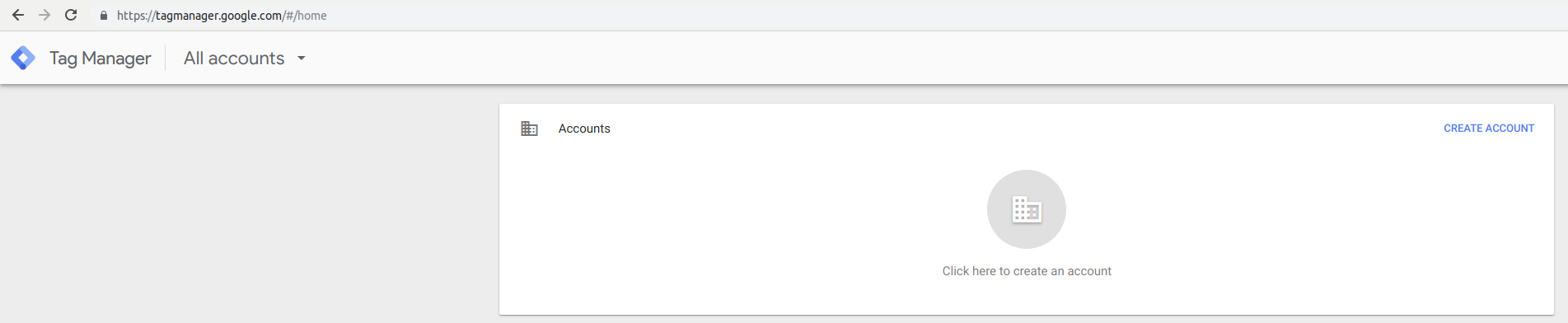
Klicken Sie auf Konto erstellen, um Ihren Kontonamen und Ihre Länderdetails einzurichten.
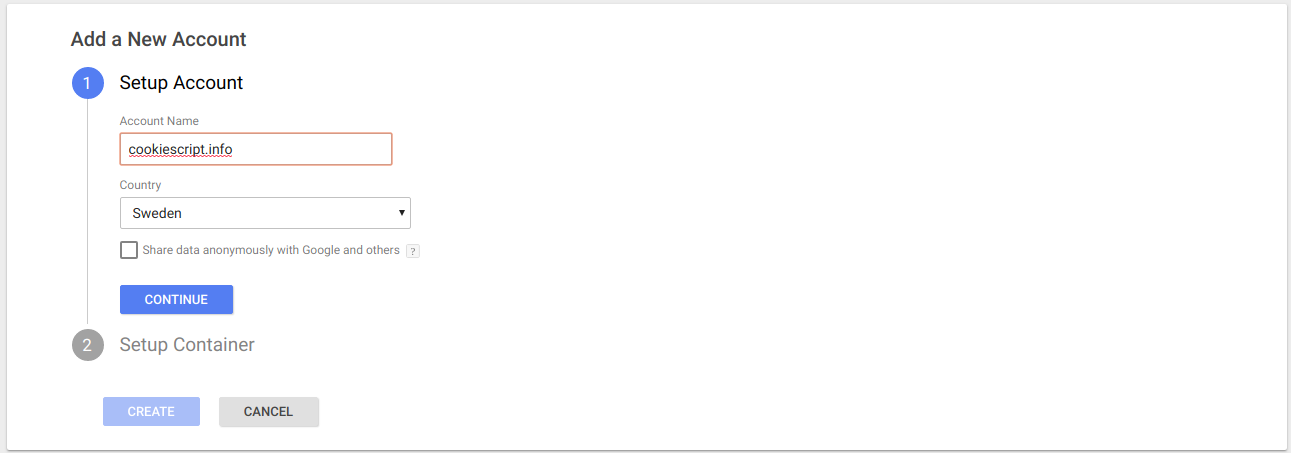
Einrichten des Containers durch Eingabe des Containernamens und Auswahl der Plattformen, die Sie mit dem GTM-Container verwenden möchten.
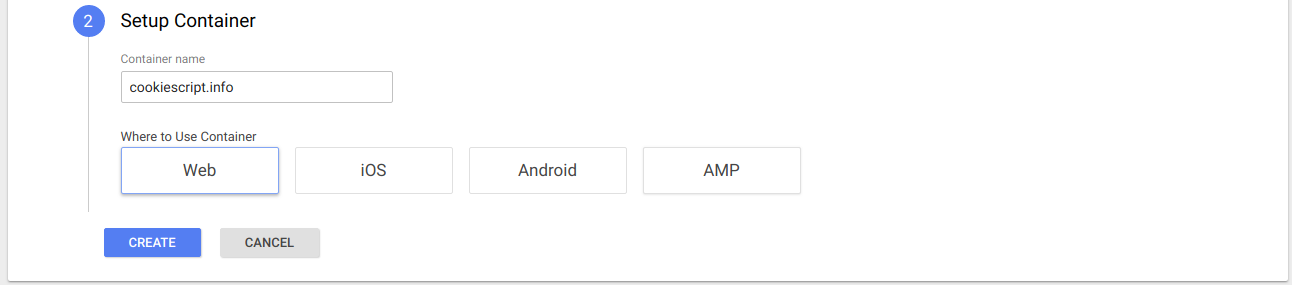
Lesen und bestätigen Sie die GTM Allgemeinen Geschäftsbedingungen.
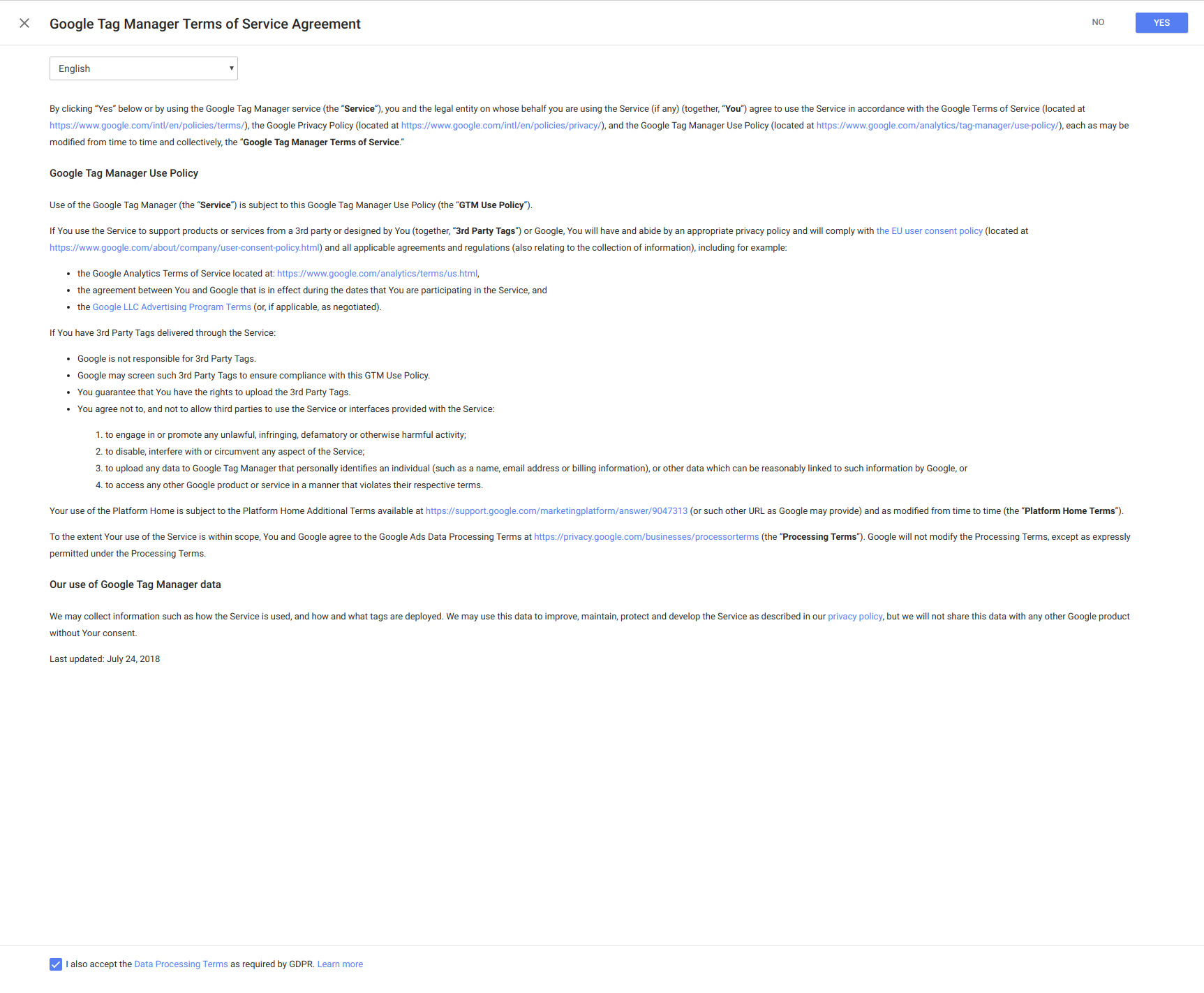
Nach der Bestätigung der AGBs werden Sie zu Codeausschnitten zusammen mit Anweisungen, wo Sie diese in Ihrem HTML-Code platzieren sollen, geführt.
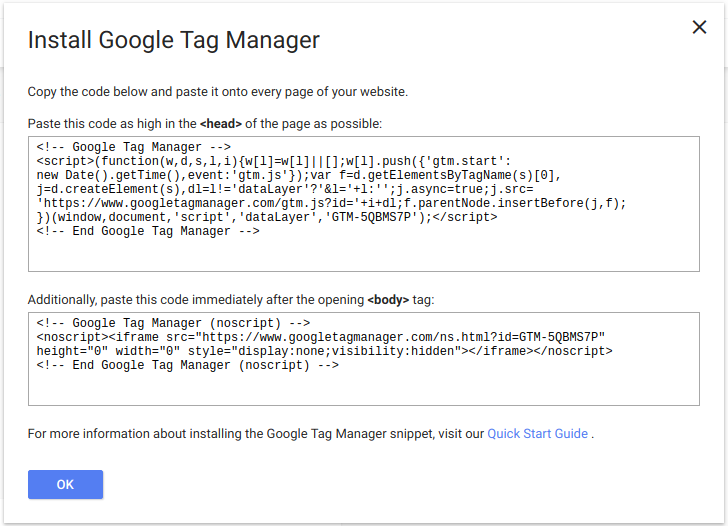
Schritt 2: Laden Sie das GTM-Skript herunter und importieren Sie es in Ihr GTM-Konto, indem Sie auf die Schaltfläche Download unten klicken.
Laden Sie das GTM-Skript herunter, das Sie gerade in unserem Generator generiert haben, indem Sie auf die Schaltfläche rechts klicken.
Der Generator wird Ihnen eine Download-Schaltfläche anzeigen, wenn Sie ein Skript konfiguriert und generiert haben.
Melden Sie sich bei GTM an und klicken Sie auf Admin.
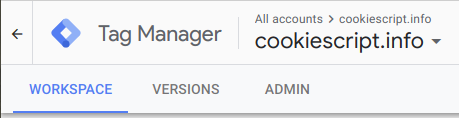
Unter Container, klicken Sie auf Container importieren.
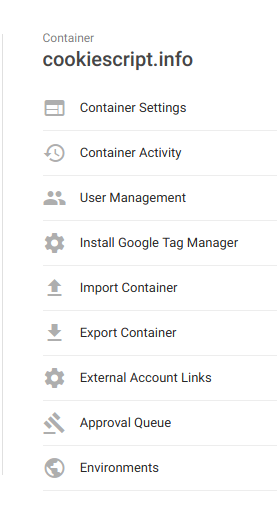
Wählen Sie das heruntergeladene Skript als zu importierende Datei aus. Wählen Sie zwischen der Erstellung eines neuen Arbeitsbereichs oder dem Hinzufügen zu einem bestehenden. Sie können den Container auch zusammenführen oder überschreiben.
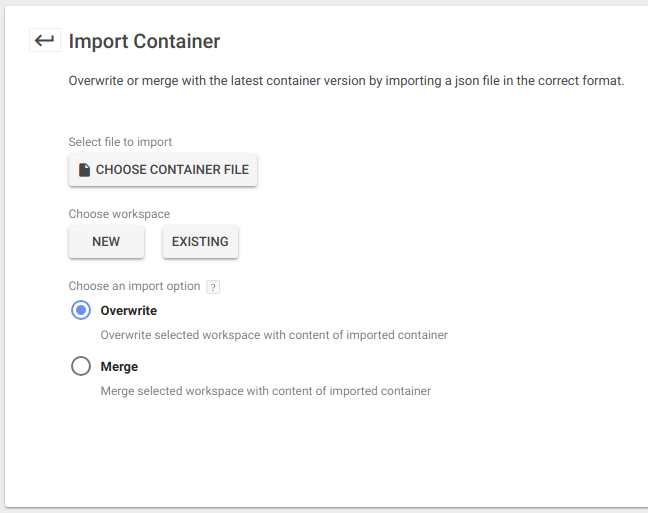
Vorschau und Bestätigung des Imports.
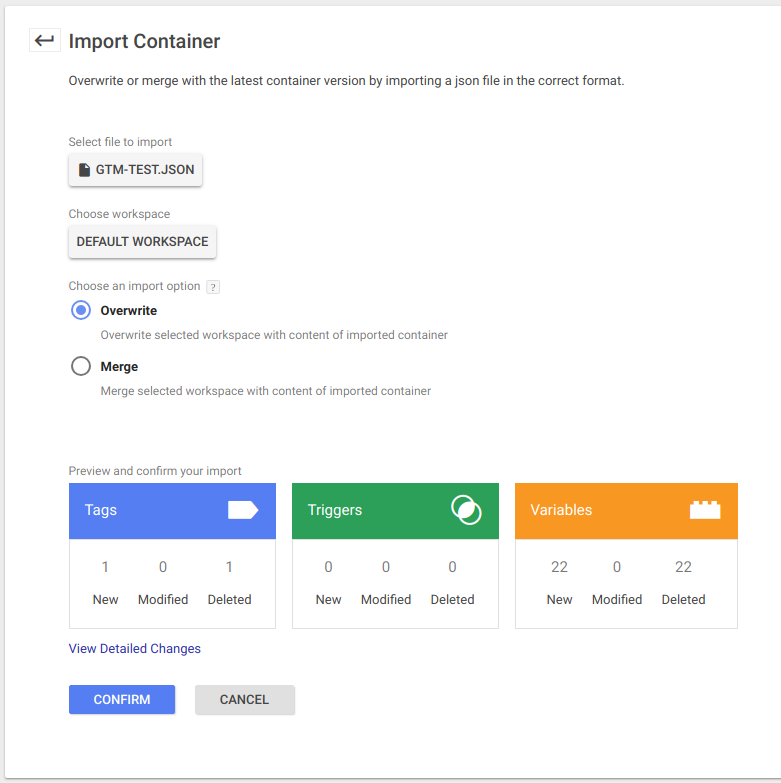
Öffnen Sie das Tag Google Analytics - Universal Analytics

Klicken Sie auf das Informationssymbol in der Nähe von Google Analytics-Einstellungen. Es erscheint eine neue Ansicht, die der vorherigen sehr ähnlich ist. Klicken Sie auf das Informationssymbol in der Nähe, um die Einstellungen von Google Analytics wieder zu aktivieren.
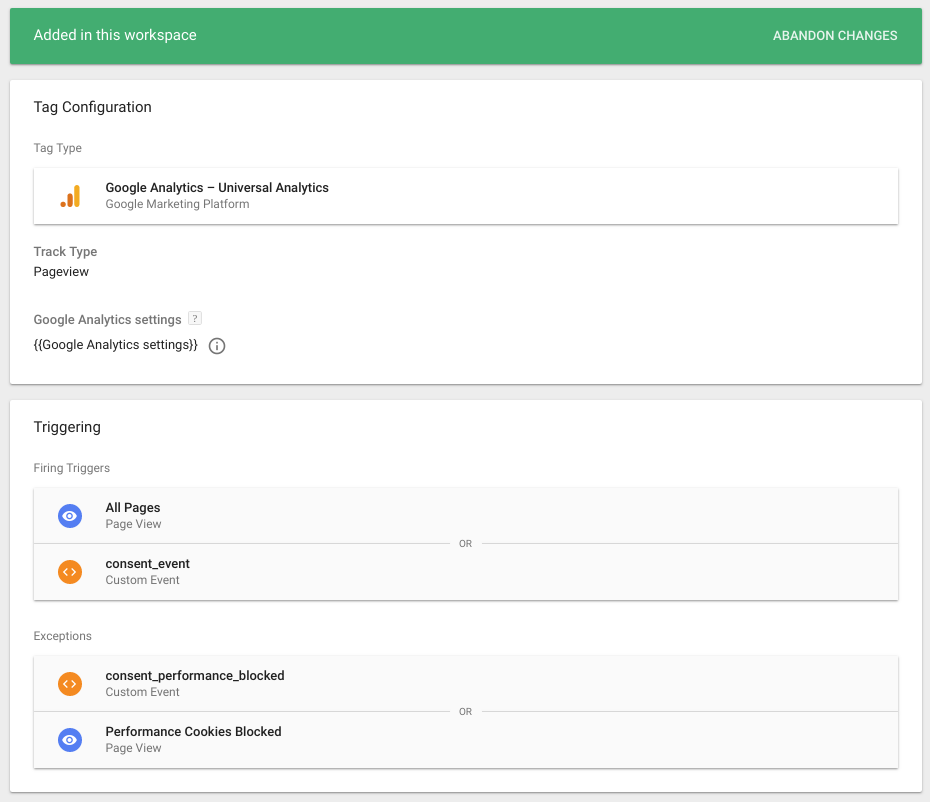
Klicken Sie auf Tracking-ID und geben Sie Ihre Google Analytics Tracking ID ein, dann speichern Sie.
Änderungen einreichen und veröffentlichen
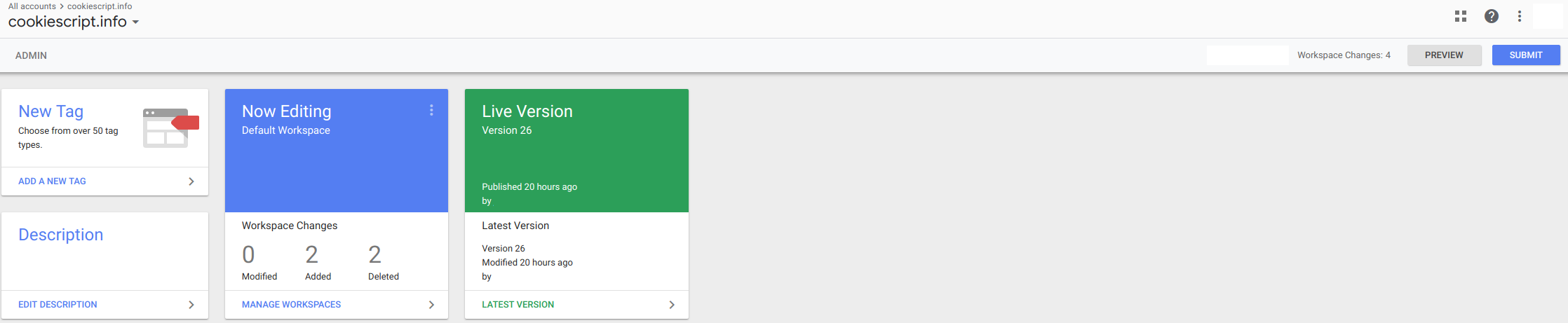
Schritt 3: Füge deinen JavaScript-Tags-Ausführungsablauf hinzu.
Unser Tipp: Sie haben andere Dienste als Google Analytics, die möglicherweise Cookies verwenden. Beachten Sie, dass diese Lösung nur Cookies verarbeitet, die von Javascripten in Ihrem GTM-Container erstellt wurden. Du wirst diese Skripte auch in GTM hinzufügen wollen. Denken Sie daran, dass es zwei Einigungsgruppen gibt. Leistung, die standardmäßig Opt-out ist (dies können Sie in GTM in der Standardvariablen ändern) sowie die Zielgruppe, die Opt-in ist.
In dem Skript, das Sie gerade importiert haben, gibt es 4 Beispiel-Tags, die zeigen, wie Sie die Ausführung dieser Tags abhängig von den Einwilligungsaktionen der Benutzer einrichten und konfigurieren können. Du kannst diese entweder bearbeiten oder entfernen und neue Tags hinzufügen, wie du willst.
Schritt 4: Konfigurieren Sie Ihre Richtlinienseite
Es ist an der Zeit, Ihre Richtlinienseite zu konfigurieren, um Ihren Besuchern die Möglichkeit zu geben, ihre Einstellungen für Cookies zu ändern. Sie tun dies, indem Sie den folgenden Code zu Ihrer Richtlinienseite hinzufügen. Dies muss die gleiche Seite sein, die Sie bei der Erstellung Ihres Skripts angegeben haben.
Bringen Sie den folgenden HTML-Code auf Ihre Datenschutzseite.
<input id="consent_functional" type="checkbox" checked disabled /><label for="consent_functional">Functional (Strictly Necessary) Cookies</label>
<input id="consent_performance" type="checkbox" checked /><label for="consent_performance">Performance Cookies</label>
<input id="consent_targeting" type="checkbox" /><label for="consent_targeting">Targeting Cookies</label>
<button type="button" class="button" id="consent_save">Save Cookie Settings</button>
Du kannst sie bewegen und so gestalten, wie du willst, stelle einfach sicher, dass sie auf deiner Datenschutzseite stehen. Wenn Sie zusätzlich die Cookie-Gesetze und GDPR-Anforderungen einhalten möchten, sollten Sie eine Liste der in jeder Kategorie verwendeten Cookies hinzufügen.
Wenn Sie keine gut geschriebene Richtlinienseite haben, gibt es mehrere gute Ressourcen online, wenn Sie ein paar Minuten bei Google verbringen. Sie können auch unsere kopieren und neu schreiben!